So entfernen Sie urheberrechtlich geschützte Musik mit „Song löschen“, während andere Audiodaten erhalten bleiben
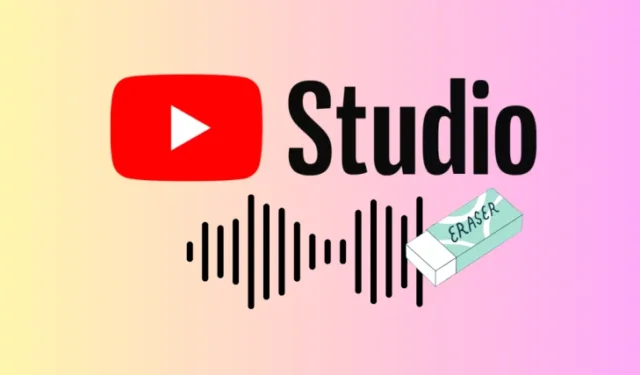
Was Sie wissen sollten
- YouTube Studio verfügt jetzt über ein aktualisiertes Tool zum „Lieder löschen“, mit dem Sie beanspruchtes Audio in Ihrem YouTube-Video stummschalten können.
- Suchen Sie in YouTube Studio nach dem Video mit dem beanspruchten Audio, wählen Sie „ Aktion auswählen“ und dann „Song löschen“ .
- „Erase Song“ nutzt KI, um den beanspruchten Ton zu identifizieren und stummzuschalten, während der übrige Ton in Ihrem Video erhalten bleibt.
Liegt für Ihr YouTube-Video ein audiobezogener Content ID-Anspruch vor? Keine Sorge! Ersteller können jetzt auf eine aktualisierte Version der YouTube-Funktion „Song löschen“ zugreifen, ein Tool zum Entfernen urheberrechtlich geschützter Musik, ohne die Dialoge und andere Klänge im Video zu beeinträchtigen.
So verwenden Sie das Tool „Song löschen“, um beanspruchtes Audio in Ihrem Video stummzuschalten
Das aktualisierte Tool „Song löschen“ verwendet KI, um den beanspruchten Song stummzuschalten. Abhängig vom Anspruch können Sie den beanspruchten Song entweder mit „Song löschen“ stummschalten oder, falls das nicht funktioniert, alle Töne in den beanspruchten Segmenten stummschalten. So gehen Sie vor:
- Melde dich bei YouTube Studio an .
- Wählen Sie „Inhalt“ aus dem linken Menü.
- Verwenden Sie Copyright , um Ihre Videos zu filtern und das Video zu finden, auf das der Content ID-Anspruch zutrifft.
- Bewegen Sie den Mauszeiger in der Spalte „Einschränkungen “ über „Copyright“ und klicken Sie auf „Details anzeigen“ .
- Suchen Sie im Abschnitt „In diesem Video identifizierter Inhalt“ nach dem Anspruch und klicken Sie auf „Aktionen auswählen“ .
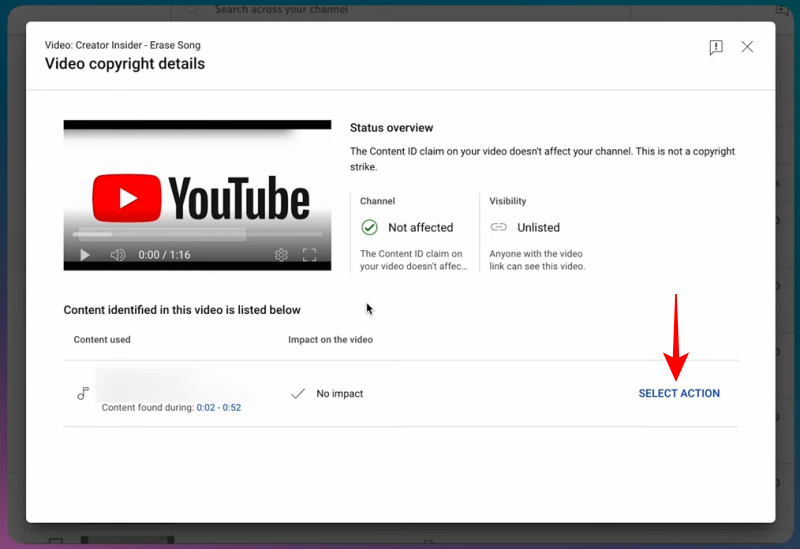
Bild: CreatorInsider - Wählen Sie die Option „Song löschen“, wenn Sie den beanspruchten Song stummschalten, andere Audiodaten wie Dialoge und Soundeffekte jedoch beibehalten möchten. Klicken Sie auf „ Fortfahren“ .

Bild: CreatorInsider - Wählen Sie „Song löschen“ und klicken Sie auf „Speichern“ .
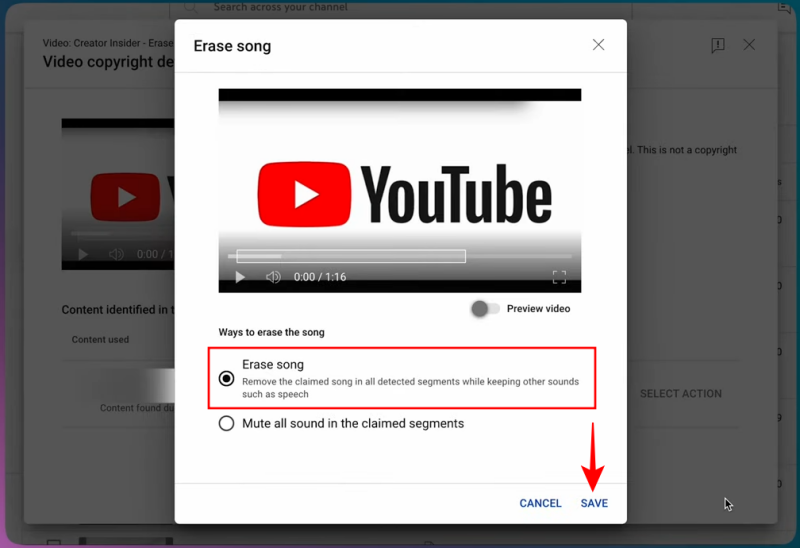
Bild: CreatorInsider - Falls das Tool „Lied löschen“ das Lied nicht entfernen kann, müssen Sie in den beanspruchten Segmenten die Option Gesamten Ton stummschalten auswählen und den Zeitrahmen angeben. Klicken Sie dann auf Speichern .
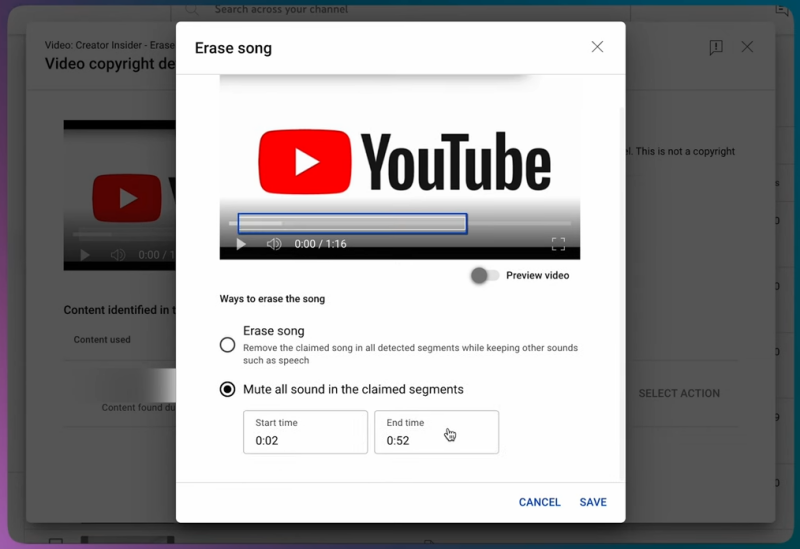
Bild: CreatorInsider
Das Tool „Song löschen“ kann Probleme bereiten, wenn sich der Song nur schwer entfernen lässt. Darüber hinaus wird auf der Support-Seite erwähnt, dass Sie Änderungen möglicherweise nicht speichern können, wenn Ihr Video über 100.000 Aufrufe hat und Ihr Kanal nicht am YouTube-Partnerprogramm (YPP) teilnimmt.
Auch wenn die Betaversion von „Erase Song“ nicht gut funktionierte, behauptet YouTube, dass die aktualisierte Version des Tools die Aufgabe erledigt, wenn es nicht zu schwierig ist, den Song aus dem Mix zu entfernen.
Derzeit wird das Tool „Song löschen“ für YouTube Studio auf Desktop-Computern eingeführt. Dasselbe wird in den nächsten Wochen auch für Mobilgeräte verfügbar sein.



Schreibe einen Kommentar